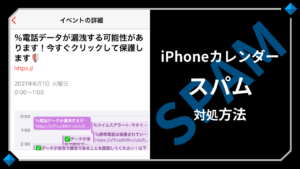iPhoneのクイックスタート「再接続中…」が終わらない・進まない場合
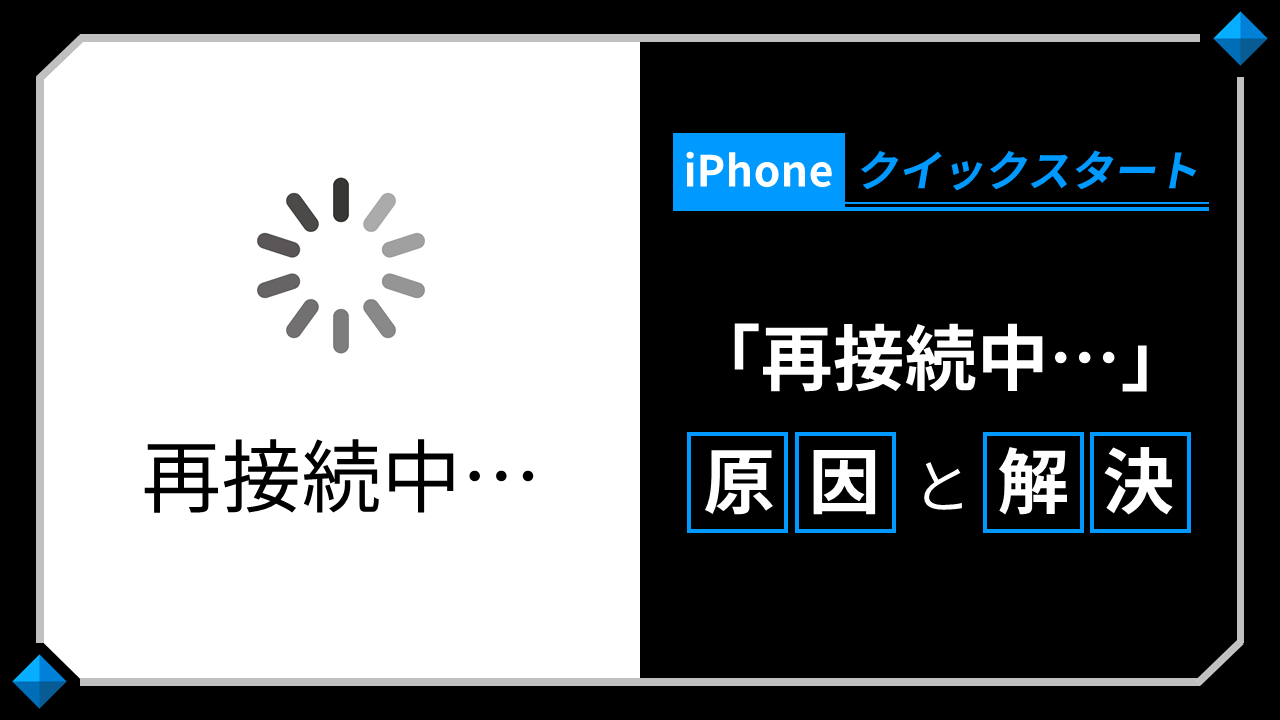
iPhoneの機種変更では、旧端末と新端末を隣に置いてBluetoothにてデータ移行・引き継ぎが可能な「クイックスタート」が便利です。
しかし、クイックスタートによるデータ転送中に「再接続中…」の文字が長い時間表示されたまま終わらない・進まないというケースがあるため、対処法をご紹介します。
「再接続中…」が終わらない原因
iPhoneのクイックスタートにて、データ移行中に「再接続中…」が表示されたまま終わらない・進まない原因はいくつか存在しますが、途中で旧端末を操作してしまったことが原因であることがほとんどでしょう。
iPhoneからiPhoneへの機種変更でクイックスタートを利用する際、データ移行中は古いiPhoneも新しいiPhoneも使用できない状態になります。
新しいiPhoneのセットアップ中には、古いiPhoneからデータを転送中であってもiOSアップデートが行われる場合がありますが、その間も2つのiPhoneを操作してはいけません。
クイックスタート実行中に、メッセージアプリやウェブ検索を利用しようと古いiPhoneを操作してしまうと、古いiPhoneと新しいiPhoneとの接続が終了してしまいます。
結果として、iOSアップデートが完了した新しいiPhoneは古いiPhoneを探して「再接続」しようと試みるものの、古いiPhone側は新しいiPhoneとの接続を終了してしまっているため「再接続中…」が終わらない状況となってしまうのです。
クイックスタート中は操作禁止
iPhoneの機種変更にクイックスタートを用いるのであれば、クイックスタートによるデータ移行中は古いiPhoneを操作しないようにしましょう。
古いiPhoneに表示される「新しいiPhoneを設定」と書かれたタブを閉じてしまうと、iPhone同士の接続が切断されてしまいます。
クイックスタート中に古いiPhoneを操作せずデータ移行が完了するまで待ち続ければ、スムーズにクイックスタートを実行できるはずです。
たとえ新しいiPhoneにて突然iOSアップデートが行われたとしても、その後に再度古いiPhoneとの接続を行うため、いつでも新しいiPhoneが古いiPhoneに再接続できるよう、古いiPhoneは常に待機状態を保たなければなりません。
「再接続中…」はキャンセルで解決
「再接続中…」と表示された状態が終わらない場合は、新しいiPhoneの設定を一旦リセットしてから再度古いiPhoneと接続させることで解決します。
- 左上の「キャンセル」を押して「再接続中…」の表示を消す
- 転送を中止して「リセット」を実行
- iPhoneが再起動される
- “Hello"と表示されたら上スワイプし、言語・国を選択
- クイックスタートの使用を問われたら、古いiPhoneのスリープ状態を解除
- 再度「クイックスタート」を実行
「再接続中…」が終わらない状態であれば、一度新しいiPhoneの設定をリセットして初期設定からやり直すことで、古いiPhone側が「初期設定の済んでいない新品のiPhone」として再認識してくれるようになり、再度クイックスタートを実行可能になります。
クイックスタートを実行するためには、新しいiPhoneをリセットして言語・国を設定後、クイックスタートの待機状態にした上で古いiPhoneをスリープ状態から解除する必要があるようです。
iPhoneクイックスタートを活用しよう
iPhoneからiPhoneへ機種変更する際のデータ移行はクイックスタートが便利です。
クイックスタート利用中は古いiPhone・新しいiPhoneともに操作ができない状態となり不便ですが、古いiPhoneに表示されるクイックスタートのタブを閉じてしまうと「再接続中…」が表示されたまま終わらない状況に陥ってしまうため、クイックスタートが完了するまでは古いiPhoneを操作せず待つようにしましょう。
各種設定から連絡先・写真等まで簡単にデータ移行できるクイックスタートは、転送するデータ量によって所要時間は変動するものの、少しの作業で効率良く機種変更することができる画期的な機能です。
クイックスタートを上手に活用して、より快適なiPhoneライフをスタートさせましょう。